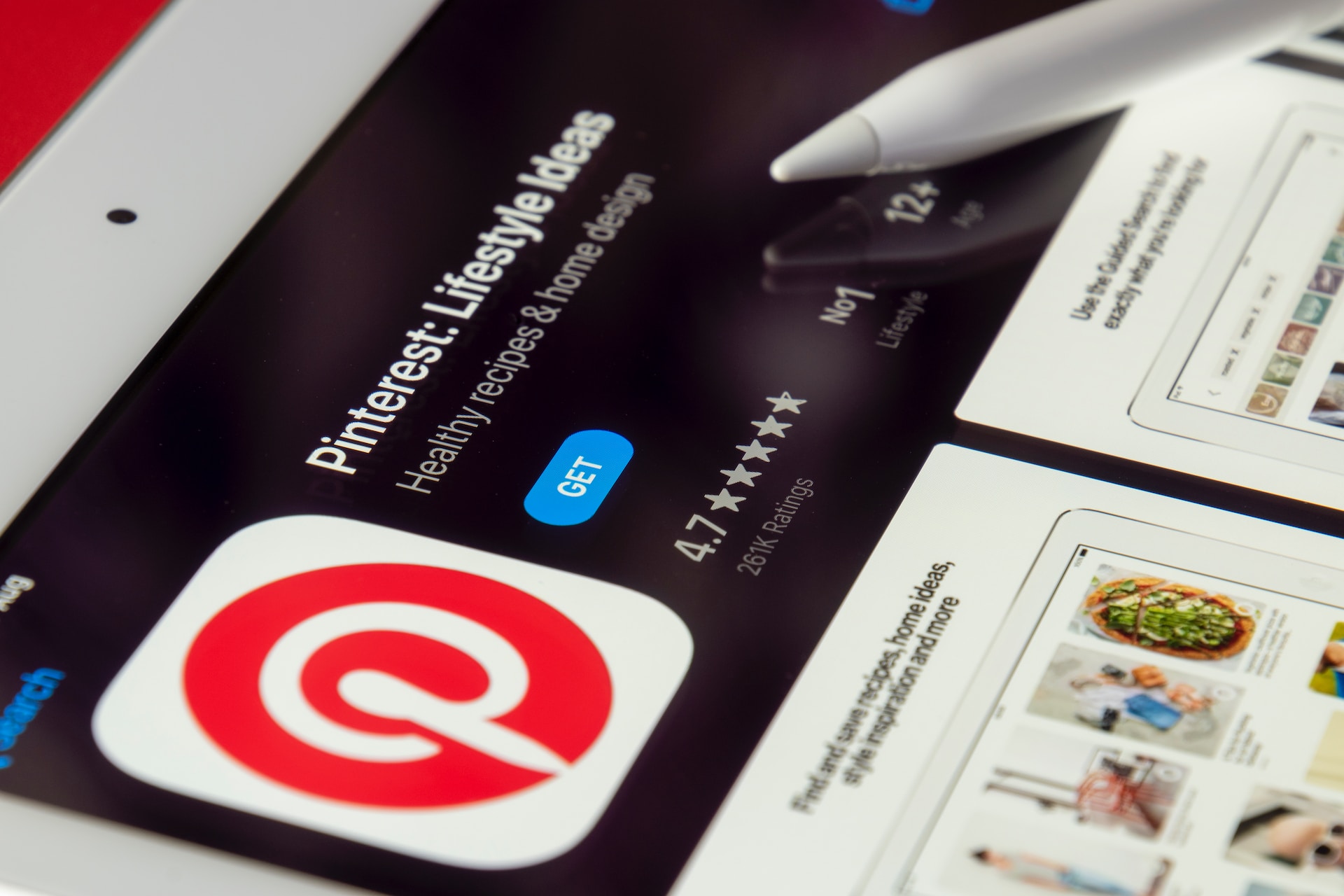De plus en plus d’utilisateurs souhaitent supprimer leur compte Pinterest pour diverses raisons. Que ce soit pour protéger leur vie privée, réduire leur utilisation des réseaux sociaux ou par simple désintérêt pour la plateforme, la demande pour des instructions claires sur la suppression d’un compte est grandissante.
Ce guide pratique vous accompagnera pas à pas pour effectuer cette démarche, que vous souhaitiez une suppression définitive ou une désactivation temporaire.
Pourquoi supprimer son compte Pinterest ?
Avant de plonger dans les étapes de suppression, il est utile de comprendre pourquoi certains utilisateurs choisissent de supprimer leur compte Pinterest. Les raisons les plus fréquentes incluent la protection des données personnelles, la volonté de diminuer le temps passé sur les réseaux sociaux et la recherche d’une meilleure gestion de la vie privée en ligne.
« Après des années sur Pinterest, j’ai ressenti le besoin de limiter les plateformes où mes données personnelles sont stockées. J’ai donc opté pour la suppression de mon compte, un choix que je ne regrette pas. »
Protection de la vie privée et réduction du temps en ligne
Selon les experts en sécurité numérique, la collecte de données personnelles par les réseaux sociaux devient une source d’inquiétude croissante. Les utilisateurs se tournent vers des solutions plus sécurisées et cherchent à éviter d’être suivis ou d’avoir leurs activités en ligne surveillées. Pinterest, bien qu’étant une plateforme de partage d’inspirations et de contenus visuels, n’échappe pas à ces préoccupations.
Supprimer définitivement un compte Pinterest
Si vous êtes certain de vouloir quitter la plateforme définitivement, vous pouvez procéder à la suppression de votre compte, ce qui entraînera la perte de toutes vos données, épingles et tableaux.
Étapes pour supprimer un compte Pinterest depuis l’application mobile
- Connectez-vous à votre compte Pinterest dans l’application.
- Accédez à votre profil en cliquant sur votre photo de profil.
- Appuyez sur les trois points situés en haut à droite pour ouvrir le menu des paramètres.
- Dans Paramètres, sélectionnez Gestion du compte.
- Choisissez Supprimer vos données et votre compte.
- Indiquez la raison de la suppression, puis cliquez sur Envoyer l’e-mail.
- Consultez votre boîte mail et ouvrez le message de Pinterest intitulé “Dernière vérification avant la suppression de votre compte”.
- Cliquez sur le bouton de confirmation dans le mail pour finaliser la suppression.
Cette méthode assure que toutes les données associées à votre compte Pinterest seront effacées. Cependant, Pinterest laisse un délai de 14 jours avant la suppression définitive, vous permettant de réactiver votre compte en cas de changement d’avis.
Étapes pour supprimer un compte Pinterest depuis un navigateur web
- Ouvrez votre navigateur, connectez-vous à votre compte Pinterest.
- Cliquez sur la flèche vers le bas en haut à droite de l’écran.
- Sélectionnez Paramètres dans le menu déroulant.
- Dans la section Gestion du compte, choisissez Supprimer vos données et votre compte.
- Indiquez la raison de votre départ et appuyez sur Envoyer un e-mail.
- Allez dans votre boîte mail, ouvrez l’e-mail de confirmation de Pinterest et cliquez sur le lien de suppression.
Citation : « La suppression de votre compte entraînera l’effacement de toutes vos épingles et de vos tableaux de manière irréversible. Prenez le temps de sauvegarder vos contenus si besoin. »
Désactiver son compte Pinterest temporairement
Pour ceux qui ne souhaitent pas supprimer leur compte définitivement mais seulement faire une pause, Pinterest propose une option de désactivation temporaire. Cette démarche permet de conserver les données du compte, y compris les épingles et les tableaux, tout en rendant le profil invisible aux autres utilisateurs.
Étapes pour désactiver un compte Pinterest
- Connectez-vous à votre compte.
- Accédez aux Paramètres en cliquant sur l’icône d’engrenage.
- Sélectionnez Gestion du compte.
- Choisissez l’option Désactiver le compte.
- Suivez les instructions à l’écran pour finaliser la désactivation.
La désactivation est une alternative simple pour ceux qui veulent prendre du recul sans perdre leurs données. Elle reste réversible et vous permet de réactiver le compte plus tard si besoin.
Conséquences de la suppression ou de la désactivation d’un compte Pinterest
Il est essentiel de comprendre les impacts de chaque choix avant de supprimer ou désactiver un compte Pinterest. La suppression est un acte définitif, tandis que la désactivation laisse la porte ouverte à un retour ultérieur.
- Suppression définitive : Vos données, épingles et tableaux seront définitivement effacés. Cette action est irréversible après un délai de 14 jours.
- Désactivation temporaire : Le compte reste inactif et les autres utilisateurs ne pourront pas voir votre profil. Cependant, vos données sont conservées et peuvent être restaurées.
Tableau récapitulatif des actions de gestion de compte Pinterest
| Action | Conséquences | Réversibilité |
|---|---|---|
| Suppression définitive | Effacement de toutes les données | Non, après 14 jours |
| Désactivation temporaire | Compte invisible, données conservées | Oui |
Points importants à considérer avant de supprimer un compte Pinterest
- Sauvegardez vos épingles : Si vous avez des épingles importantes, pensez à les télécharger avant la suppression.
- Délais de confirmation : Vous disposez de 14 jours après avoir demandé la suppression pour réactiver votre compte si vous changez d’avis.
- Vérifiez votre boîte mail : Le processus de suppression nécessite de confirmer votre demande par un lien envoyé par e-mail.
Pour des informations complémentaires, consultez les guides officiels de Pinterest ou contactez leur service client.
FAQ
Comment puis-je réactiver mon compte après l’avoir désactivé ?
Pour réactiver votre compte Pinterest désactivé, il suffit de vous reconnecter avec vos identifiants. Votre compte sera immédiatement remis en ligne et vos tableaux seront de nouveau visibles.
Que se passe-t-il avec mes données après la suppression de mon compte Pinterest ?
Une fois que vous avez confirmé la suppression définitive, Pinterest conserve vos données pendant une période de 14 jours. Passé ce délai, toutes les informations, y compris vos épingles et vos tableaux, seront supprimées de façon permanente.
Est-il possible de supprimer seulement certaines données sans supprimer le compte ?
Oui, Pinterest vous permet de gérer vos paramètres de confidentialité et de supprimer des tableaux ou des épingles spécifiques sans avoir à supprimer l’intégralité de votre compte.
N’hésitez pas à partager votre expérience ou à poser vos questions en commentaire pour aider d’autres utilisateurs à mieux comprendre le processus de suppression de compte Pinterest !